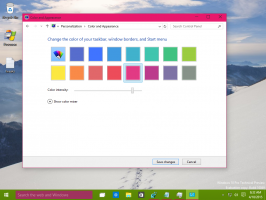Как включить виртуальную сенсорную панель в Windows 10
Начиная с Windows 10, сборка 14965, операционная система получила новую функцию виртуальной сенсорной панели, которую можно активировать, если у вас есть устройство с сенсорным экраном. Посмотрим, что он может предложить конечному пользователю.
Виртуальная сенсорная панель - это новая функция в недавно выпущенной сборке Windows 10 14965, которая позволяет пользователю управлять своим устройством с помощью экранной сенсорной панели на сенсорном экране, если второй дисплей подключен к вашему планшет. Таким образом, он становится доступным только при подключении к другому монитору, ПК или телевизору.
- Подключитесь к другому монитору, ПК или телевизору. Вам нужно перейти в Центр поддержки и нажать на Быстрое действие «Проект» для увеличения размера экрана.
- Нажмите и удерживайте панель задач или щелкните ее правой кнопкой мыши, если у вас подключена мышь, и выберите пункт «Показать кнопку сенсорной панели».
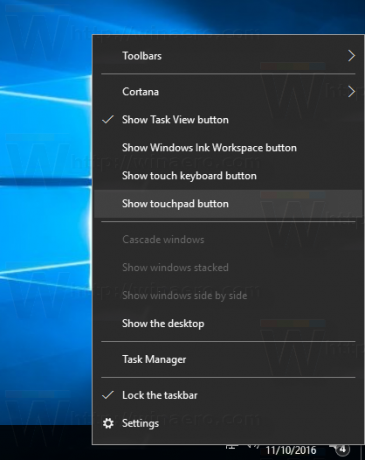
- В области уведомлений появится значок сенсорной панели.

Нажмите на него, чтобы открыть виртуальную сенсорную панель.
Используйте его так же, как физическую сенсорную панель для управления контентом на подключенном экране.
На следующем видео показан тачпад в действии:
Вот новая функция экранного трекпада для Windows 10. Предназначен для случаев, когда вы подключаетесь ко второму дисплею и у вас нет мыши pic.twitter.com/yiL3uVLduS
- Том Уоррен (@tomwarren) 9 ноября 2016 г.
Лично я считаю, что эта функция полезна, но не настолько, как кнопки физического нажатия на реальной сенсорной панели, которые обеспечивают тактильную обратную связь и управление без жестов.
Что вы думаете об этой новой функции виртуальной сенсорной панели? Считаете ли вы это полезным? Сообщите нам в комментариях.